商品审核设置
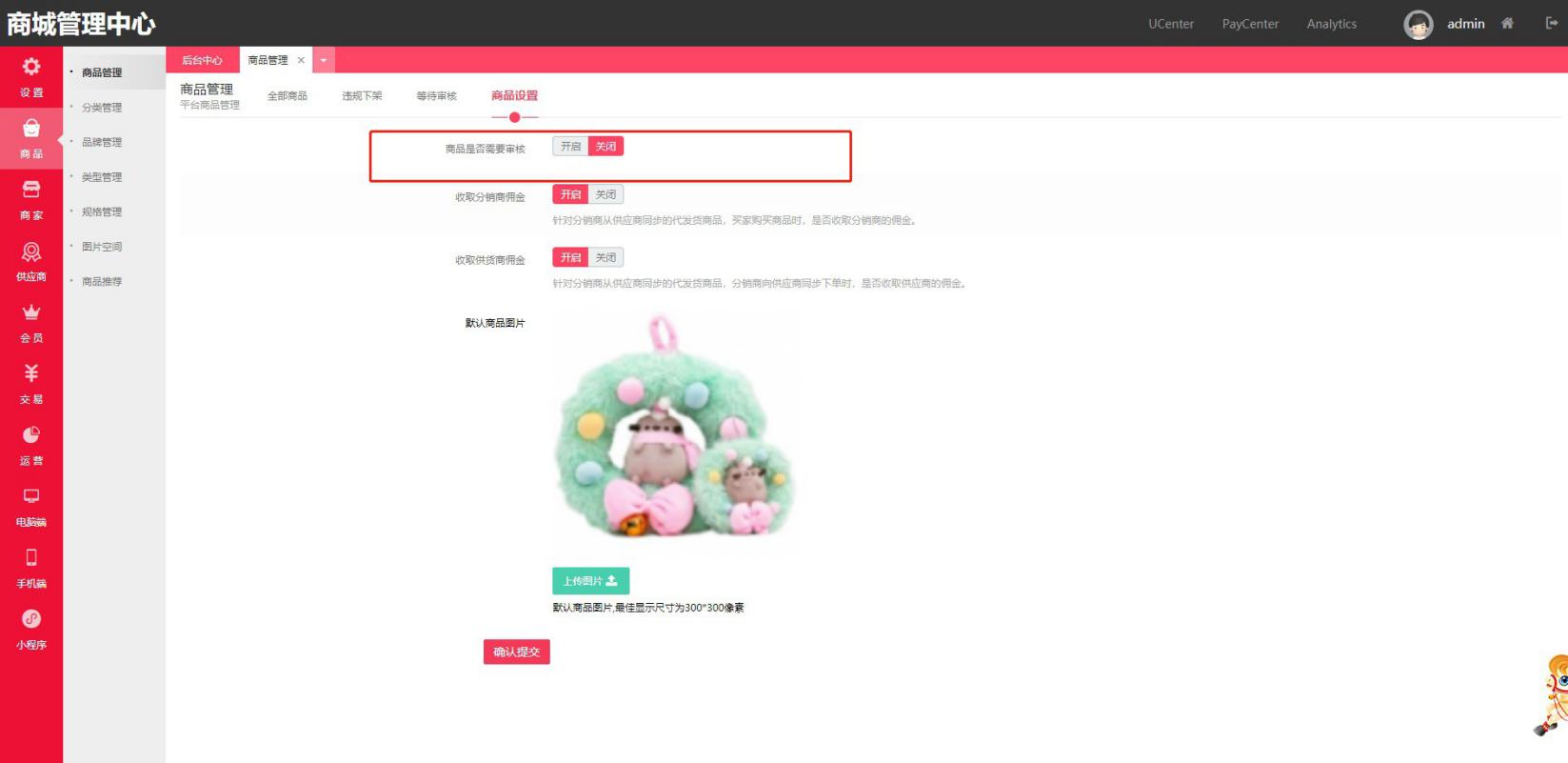商品发布时后台可以设置是否需要后台审核通过才能发布商品
商品分类设置
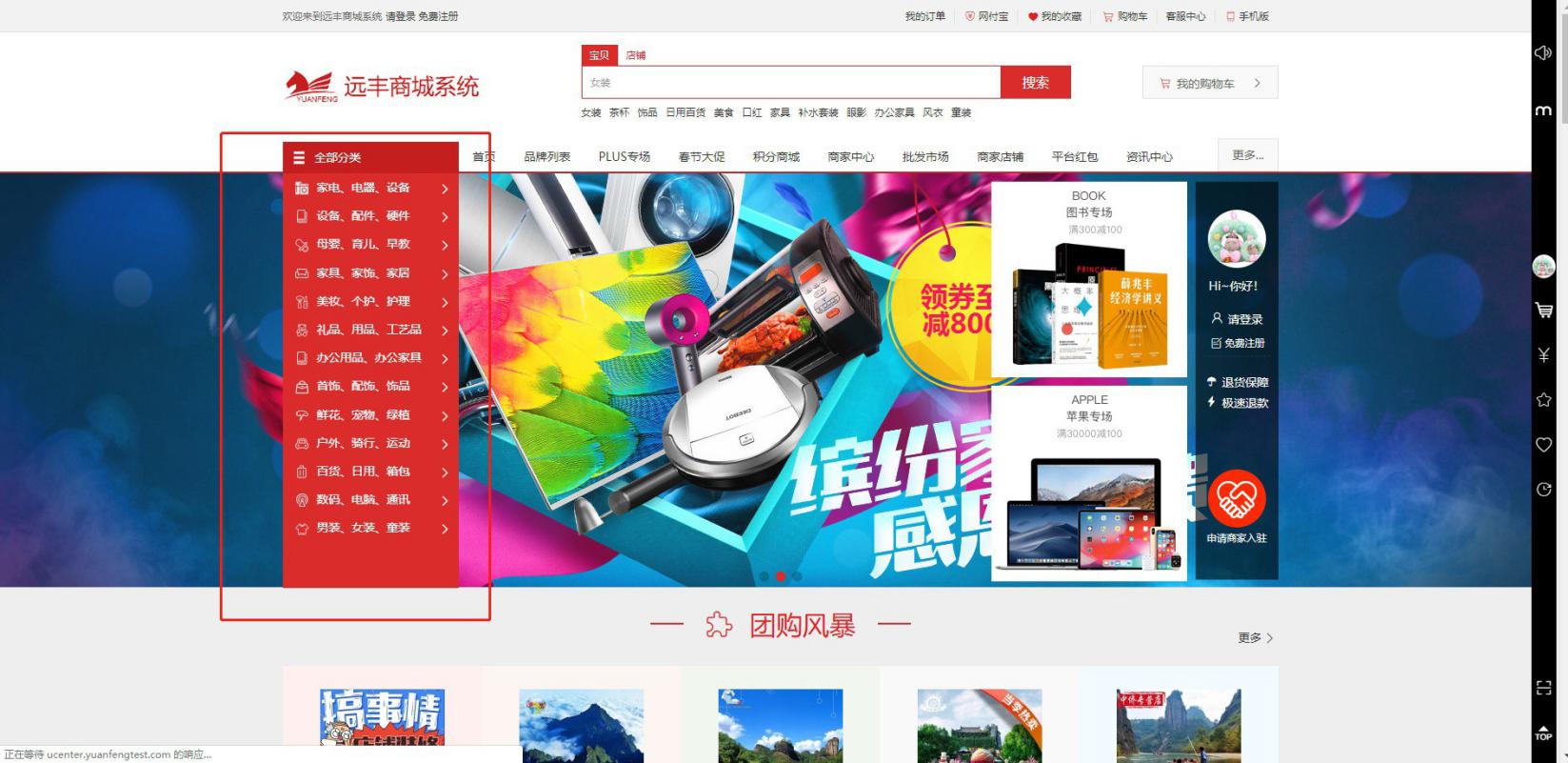商品分类设置展示在前台左侧的分类里(注:后续商家入驻选择的经营类目也是从分类管理里面选择)
在后台商品分类管理 右上角新增添加分类
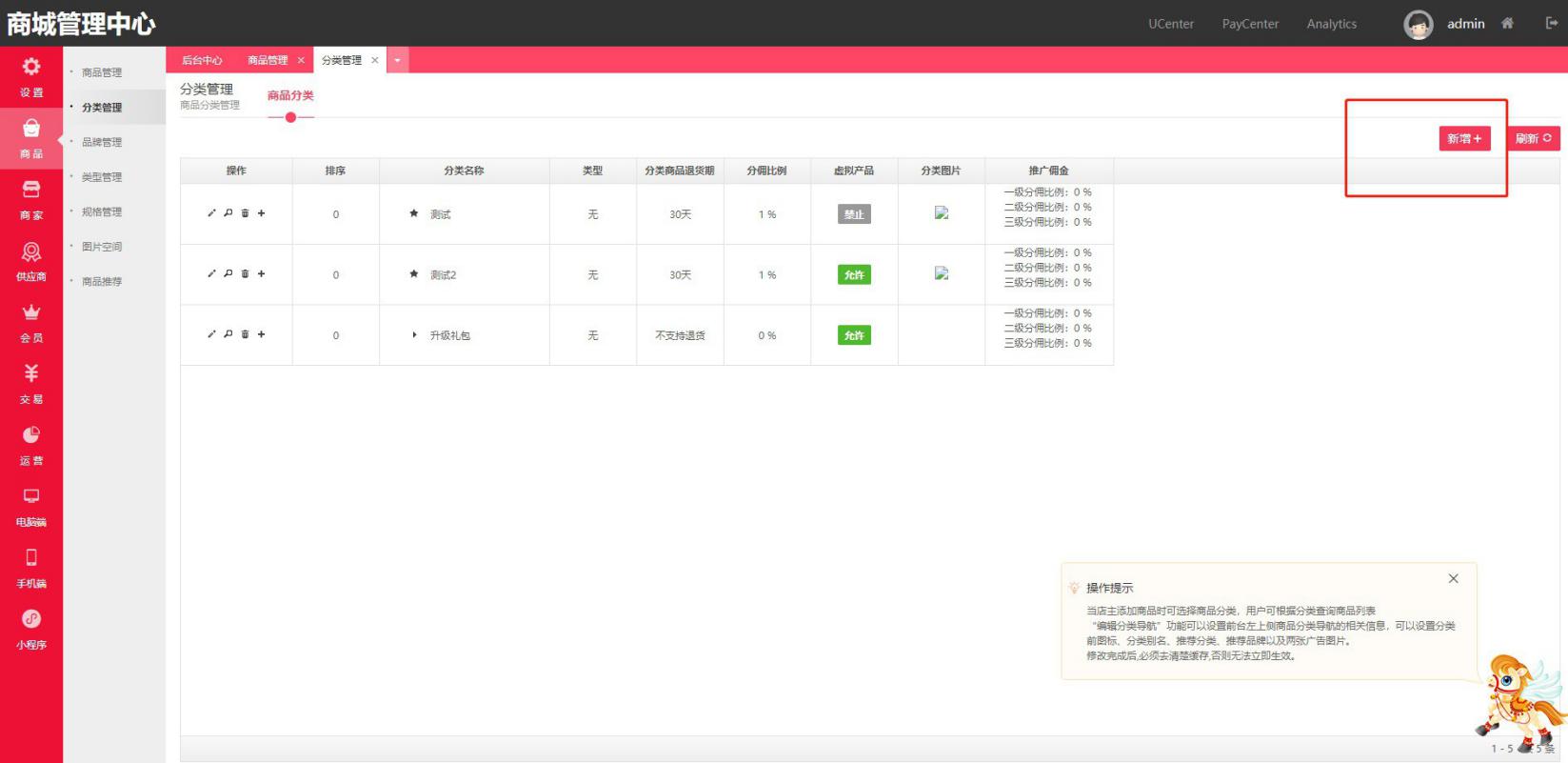
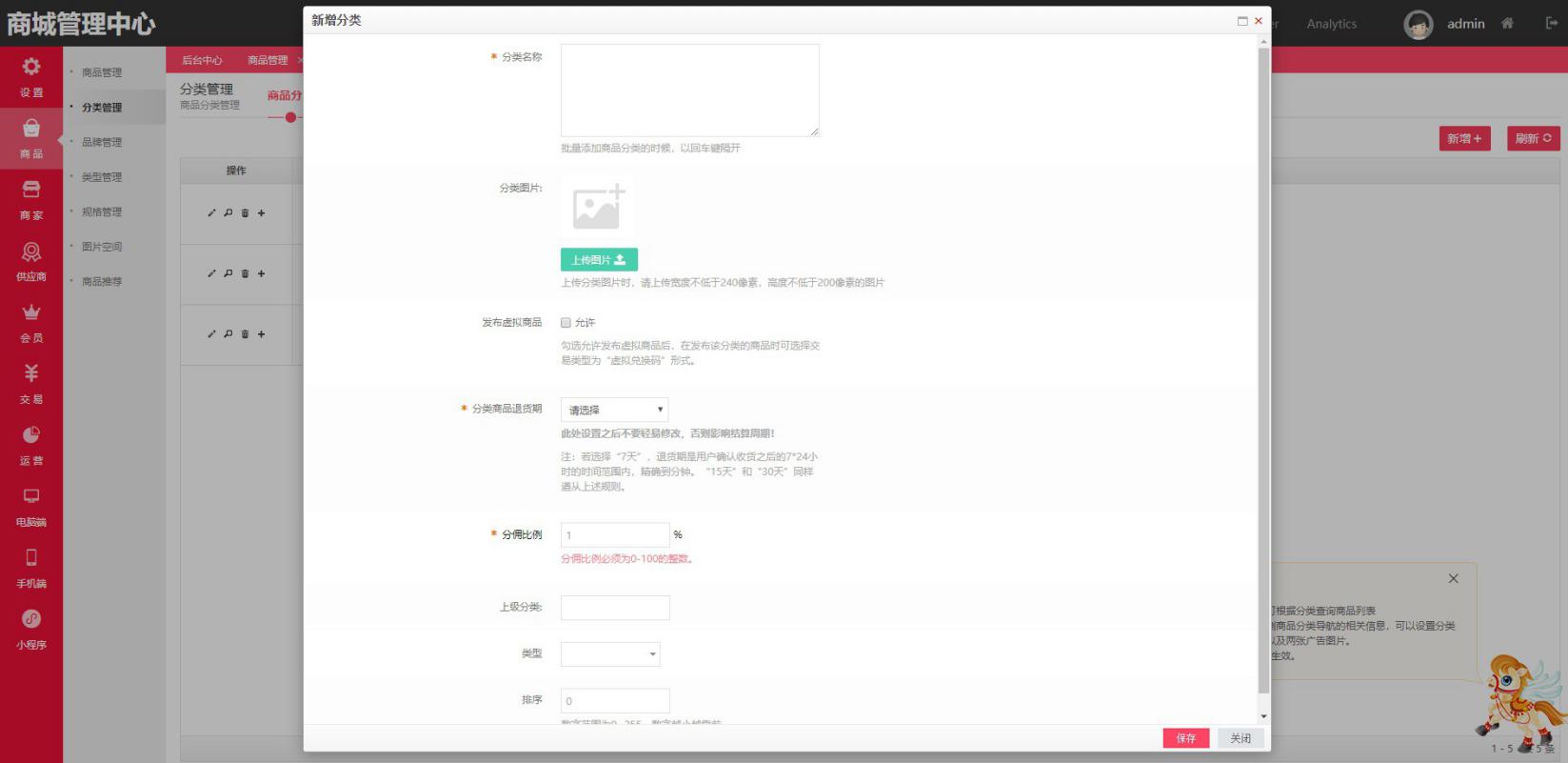
如有二级分类点击一级分类的加号添加二级分类
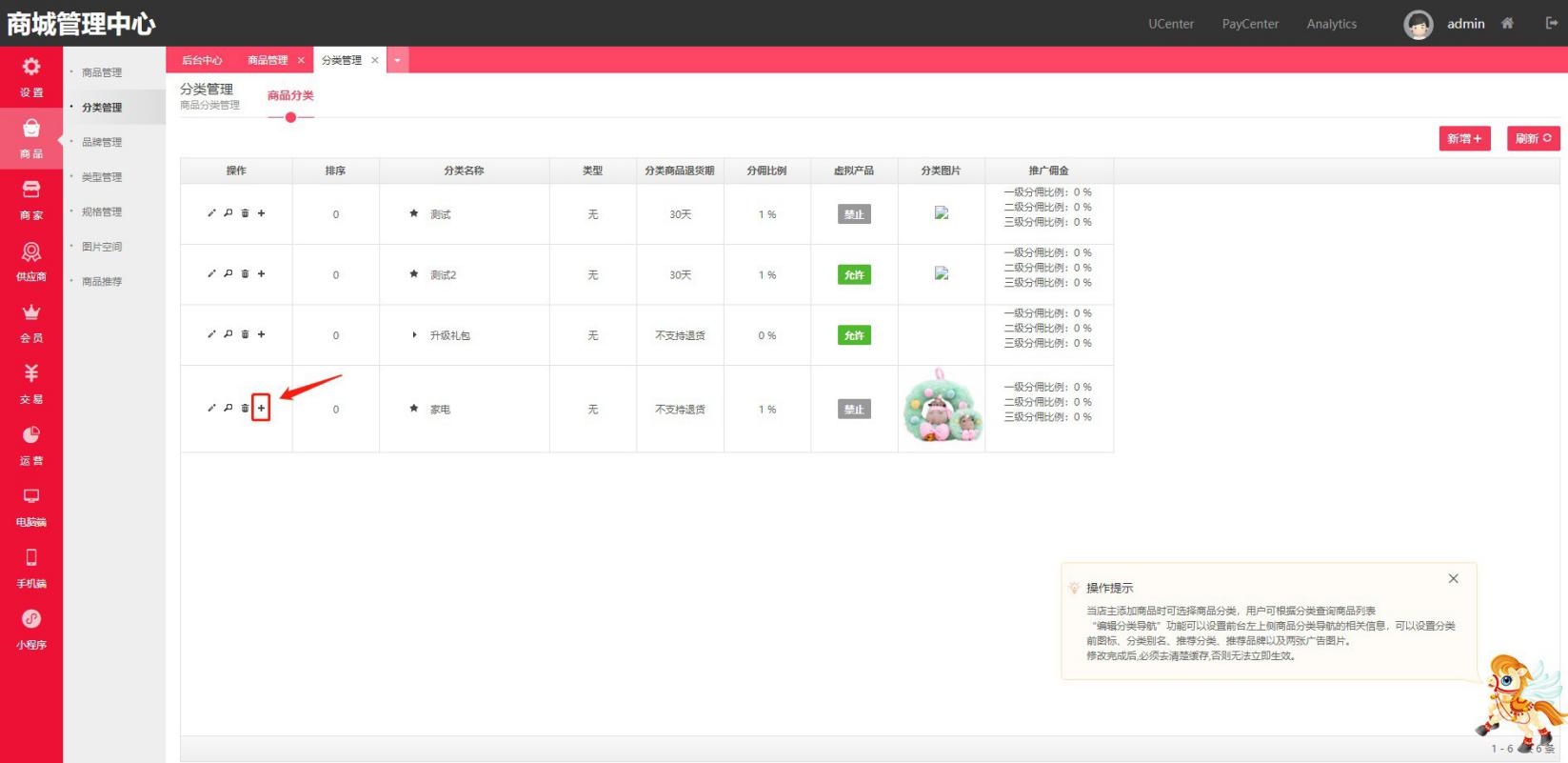
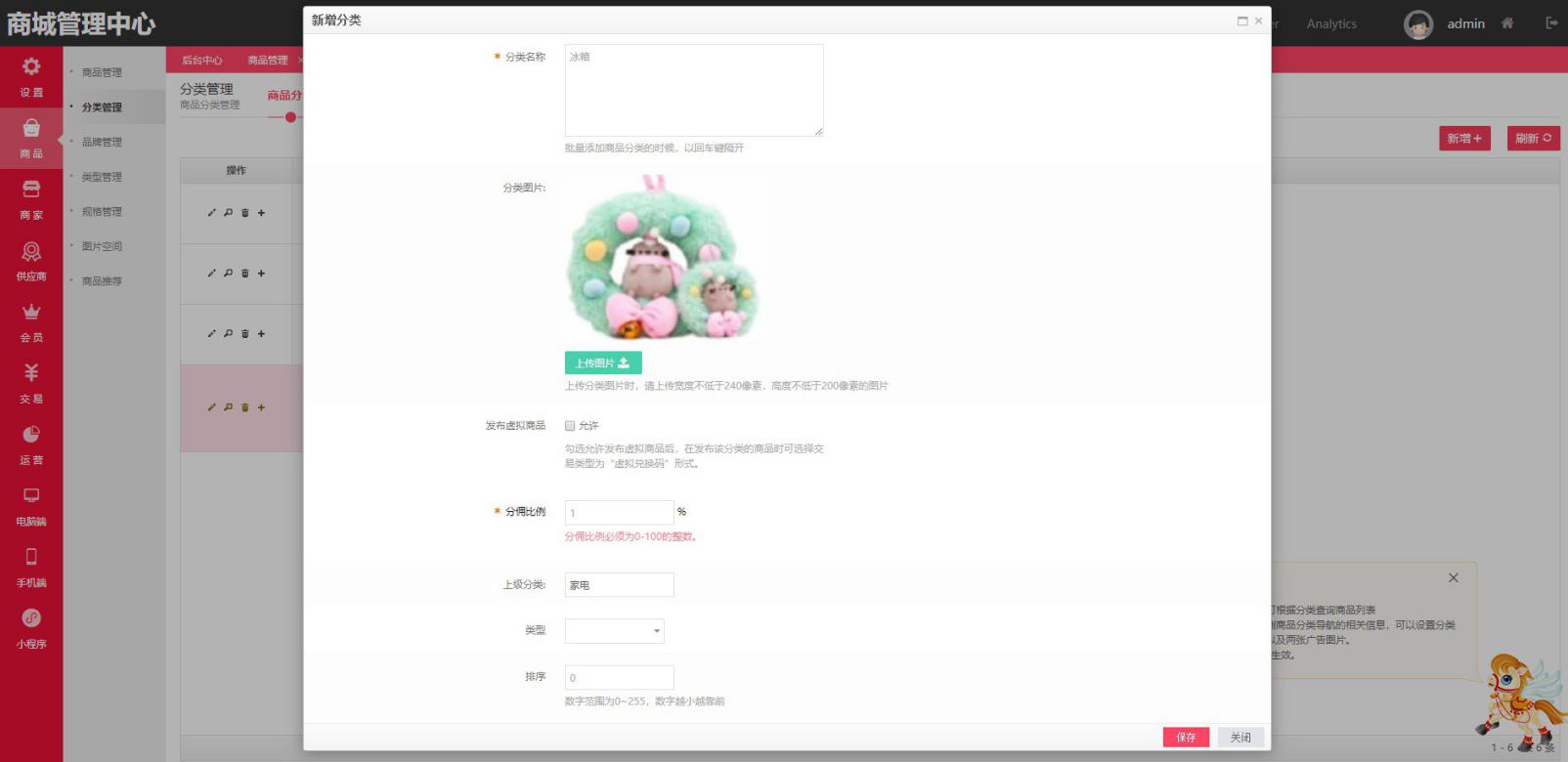
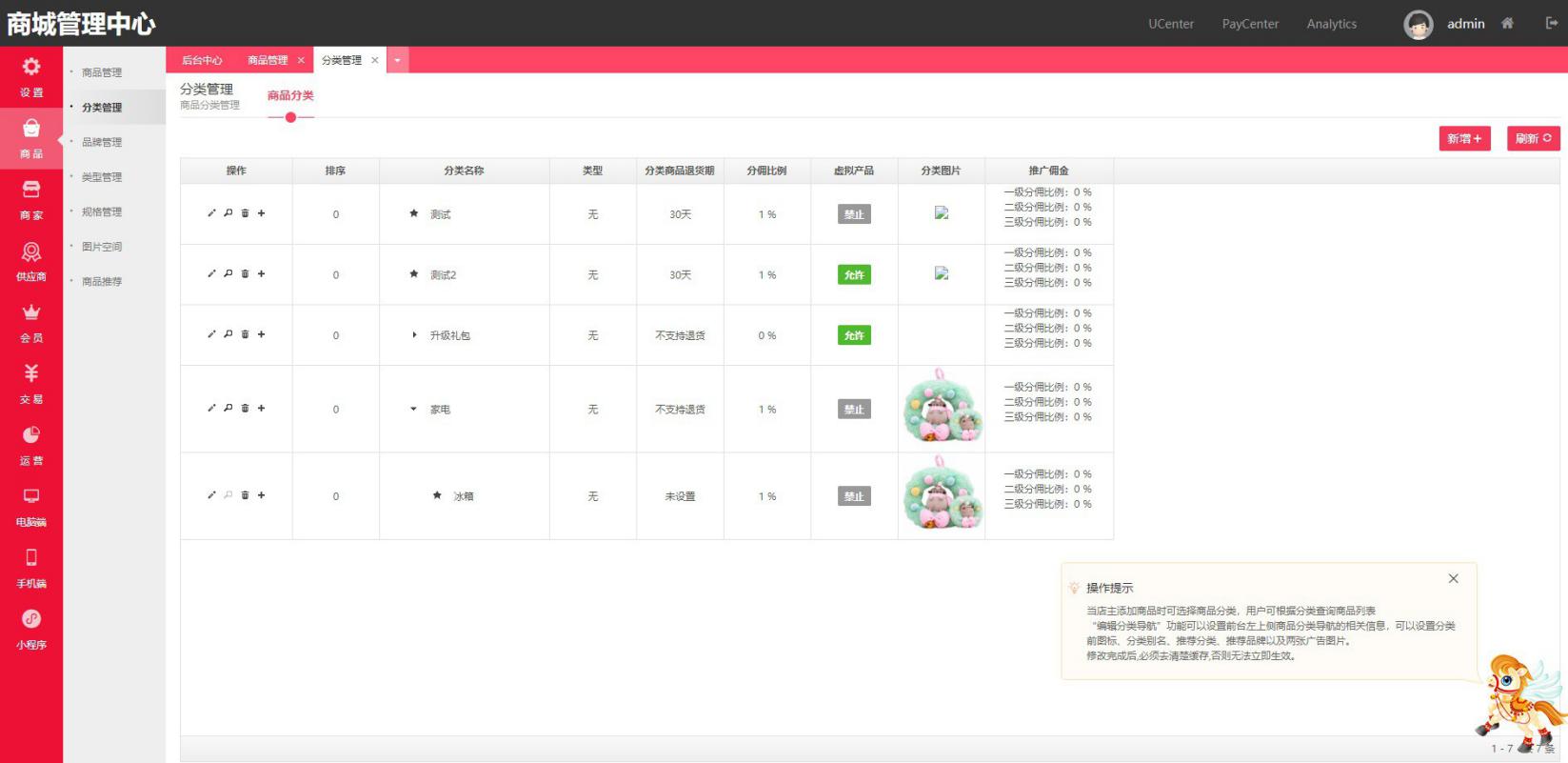
添加的二级分类不会像一级分类直接展示,前台如果要显示二级的分类需要点击一级分类的放大镜关联展示二级 分类
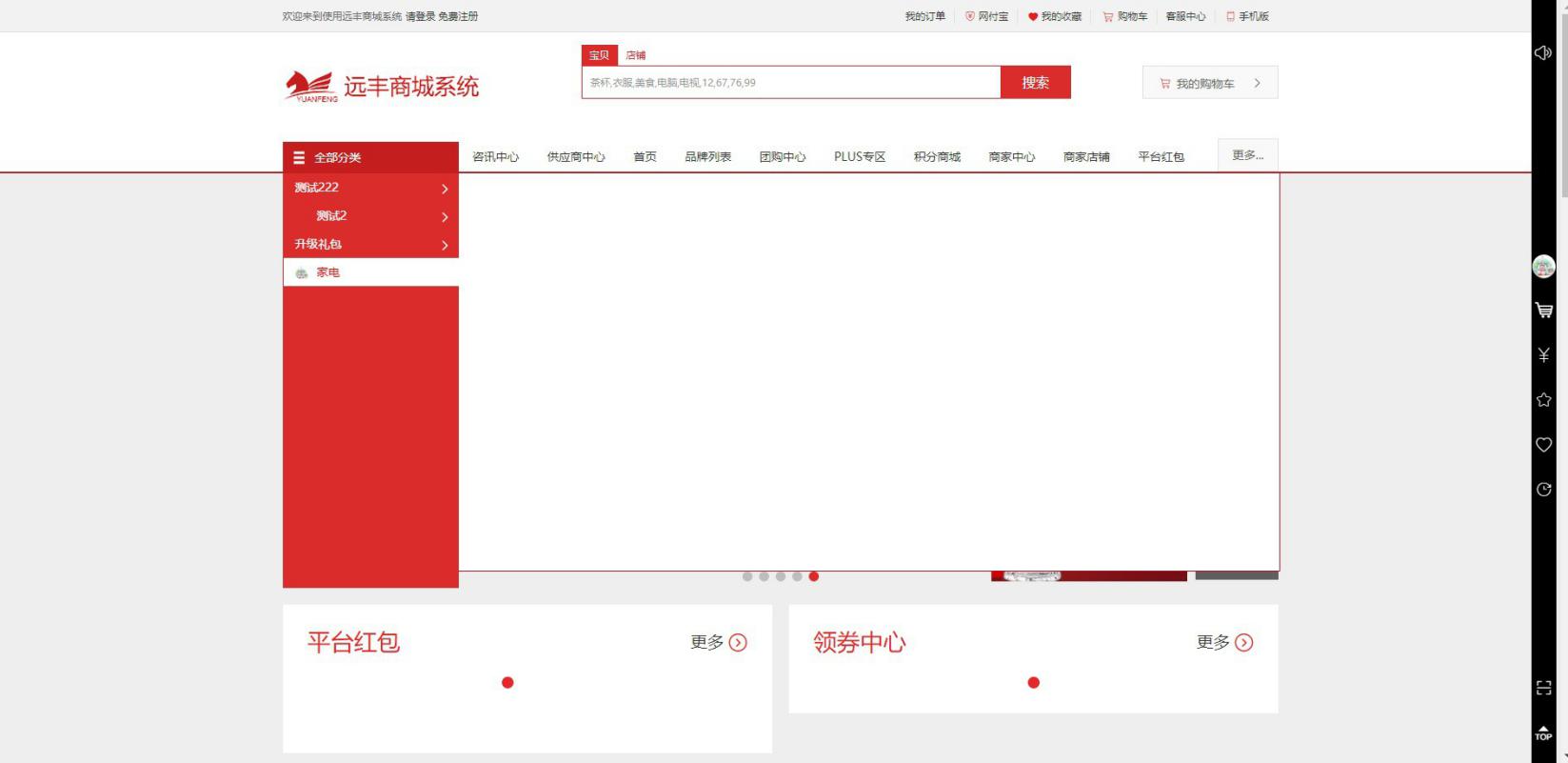
关联二级分类之前需要在品牌管理里添加一个品牌
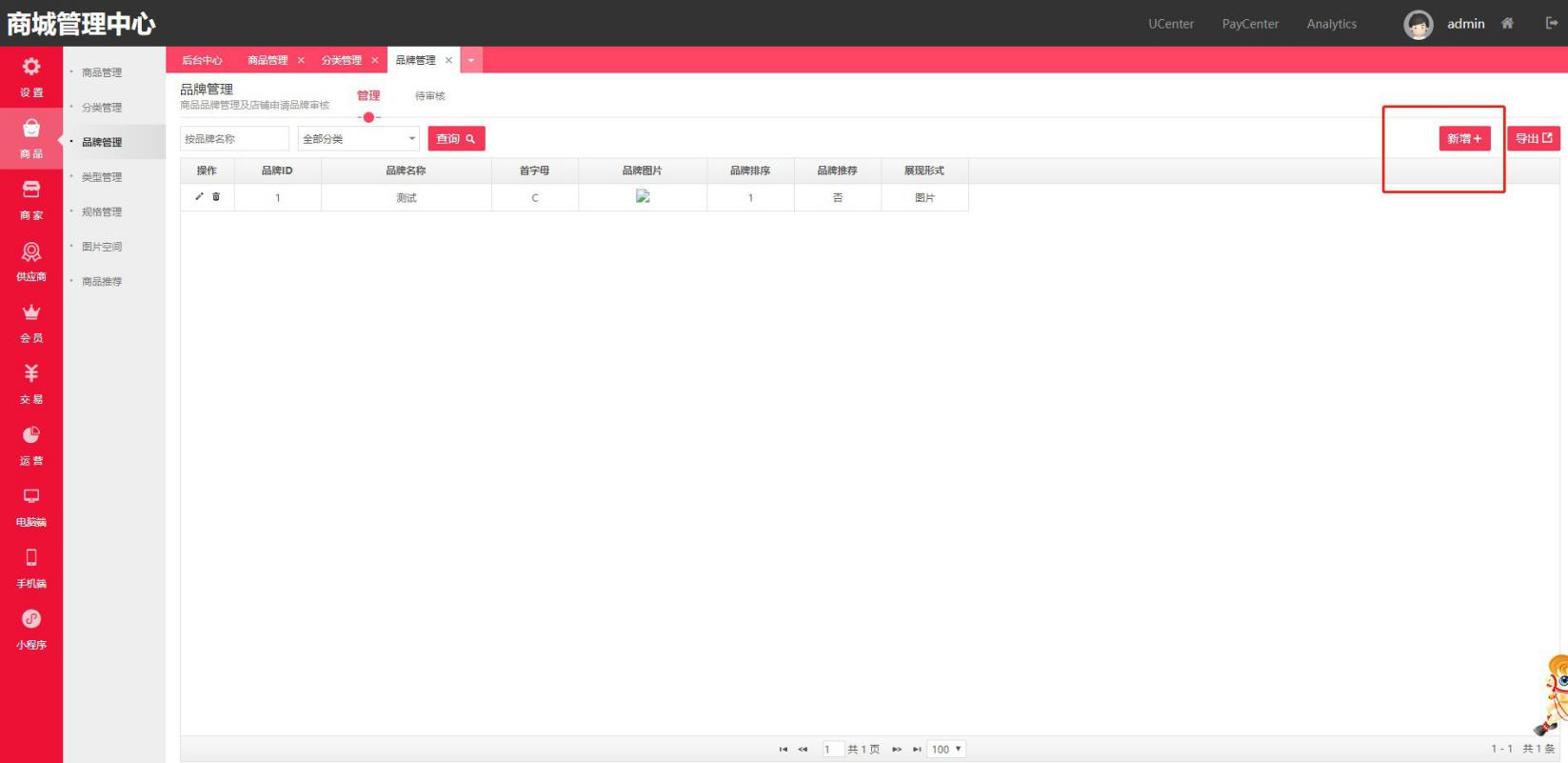
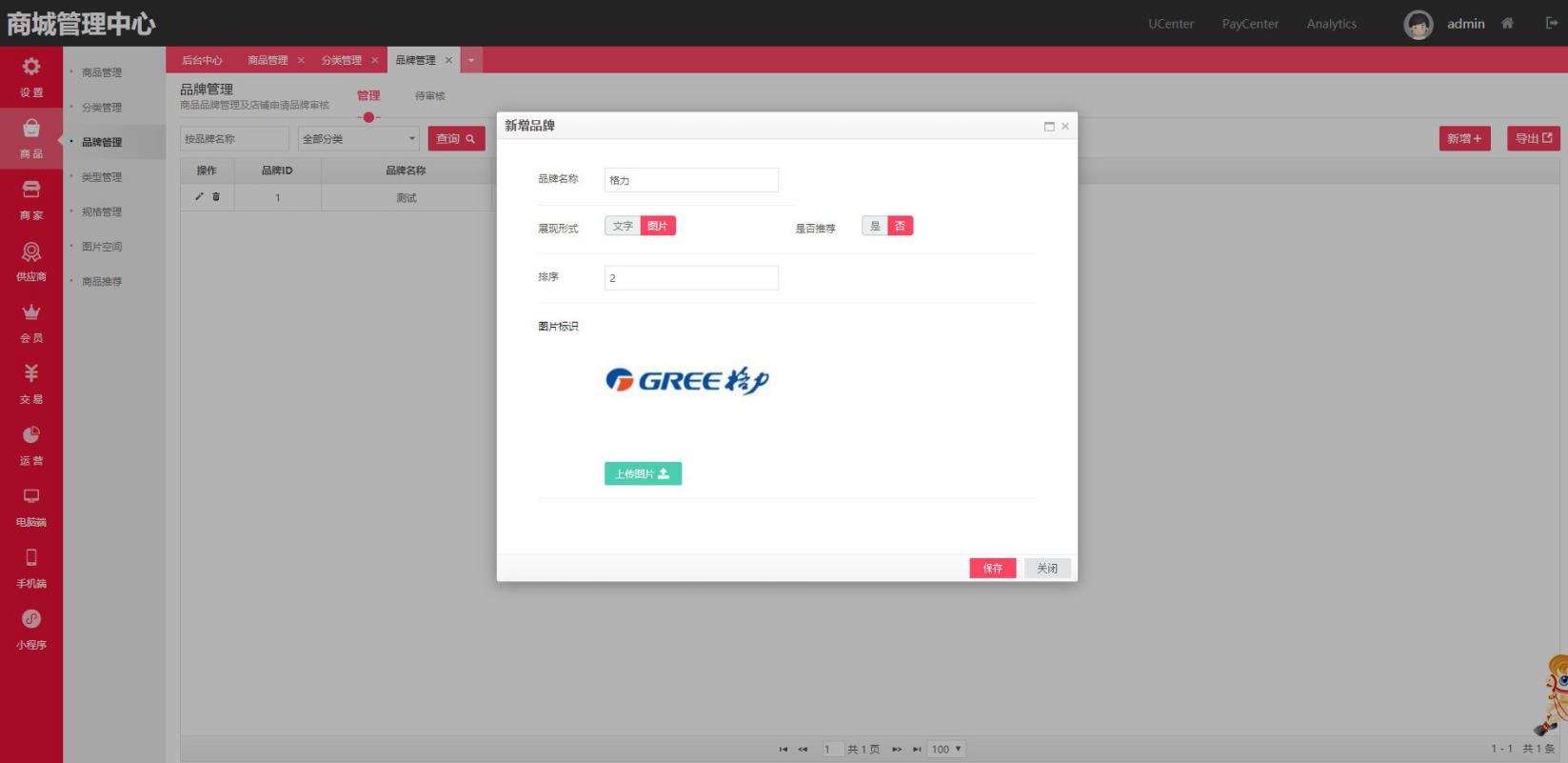
添加完品牌后回到分类管理一级分类点击放大镜
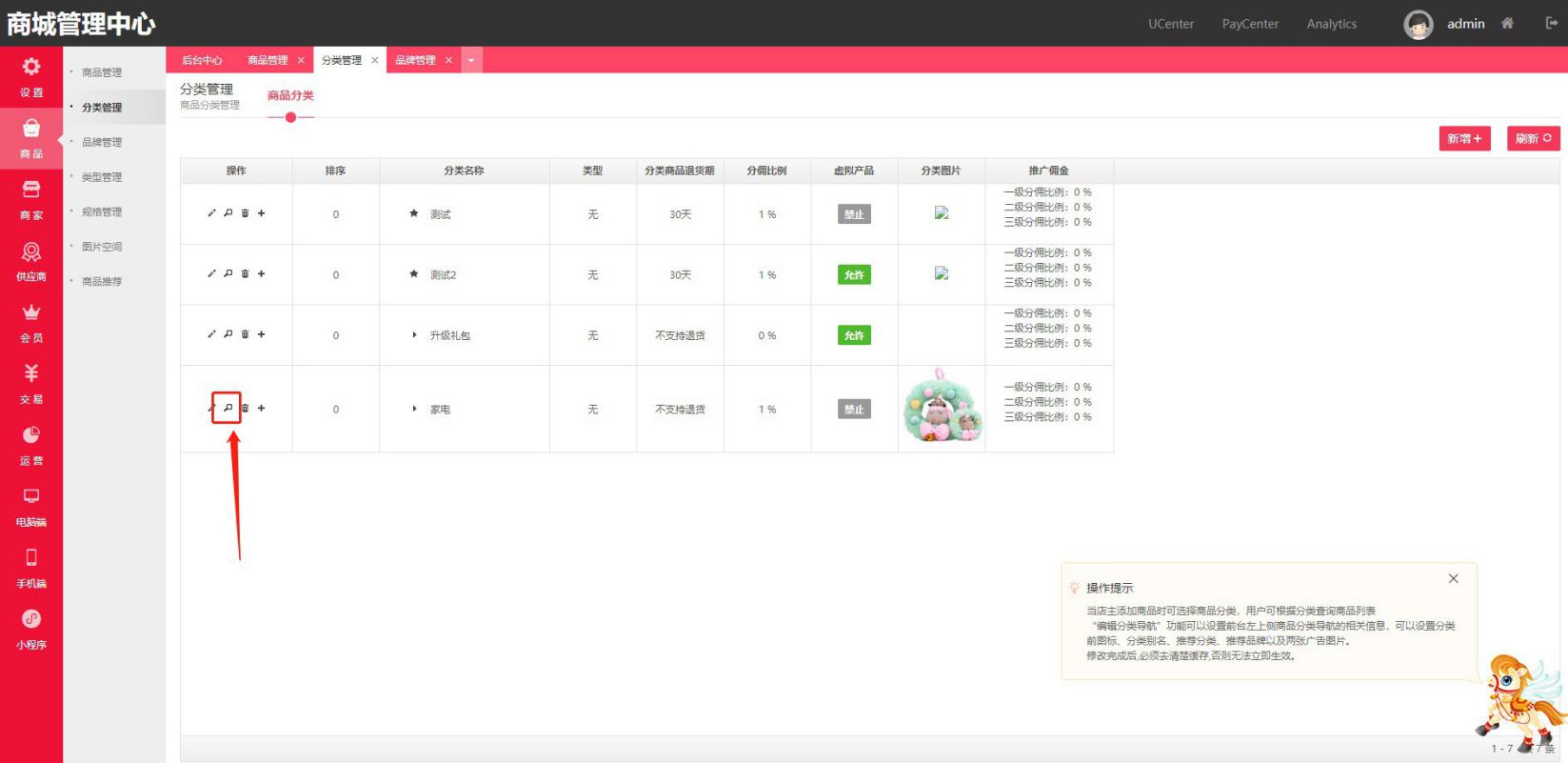
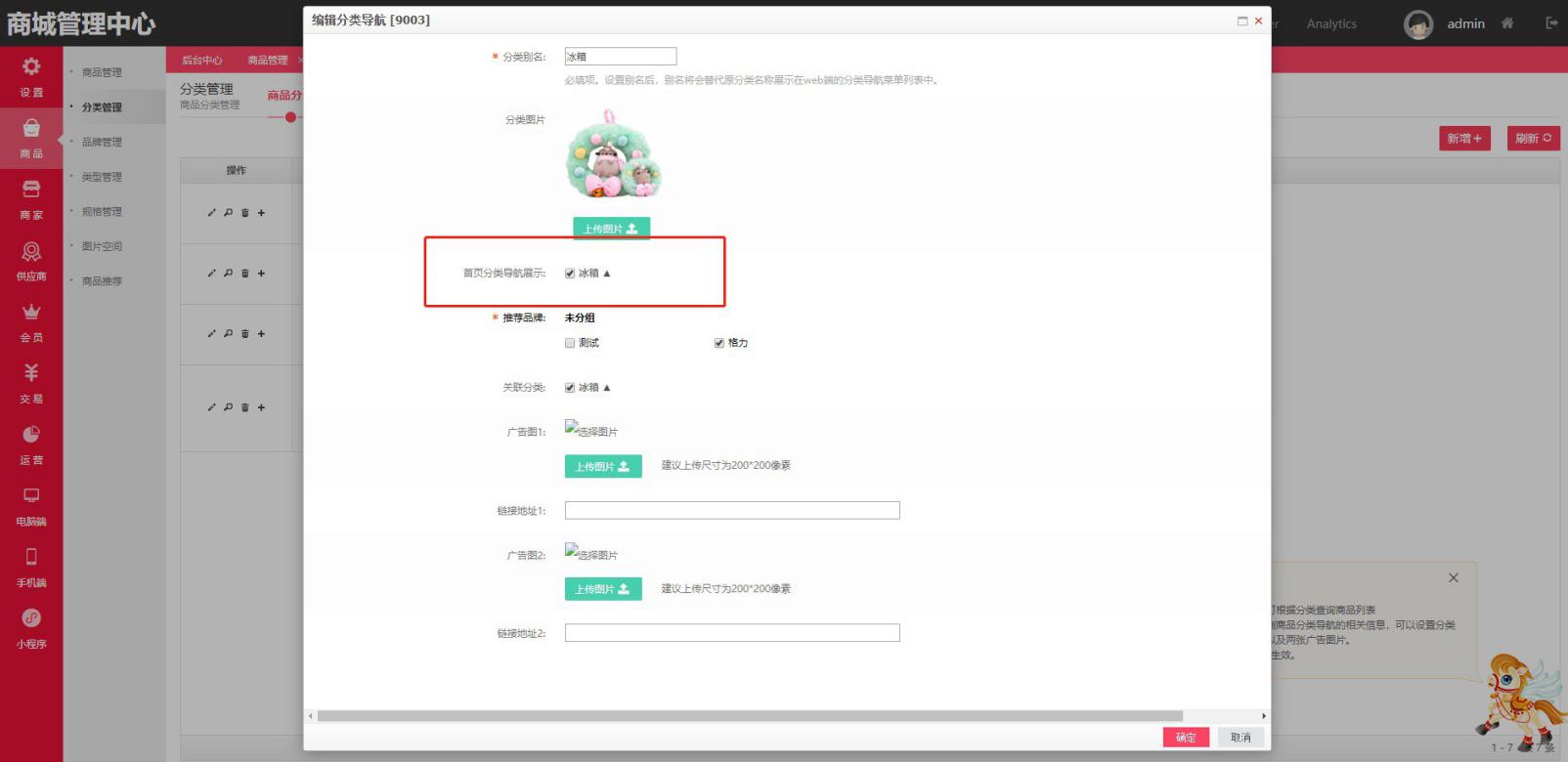勾选上需要展示的二级分类,点击确定后到系统工具里清理一下缓存
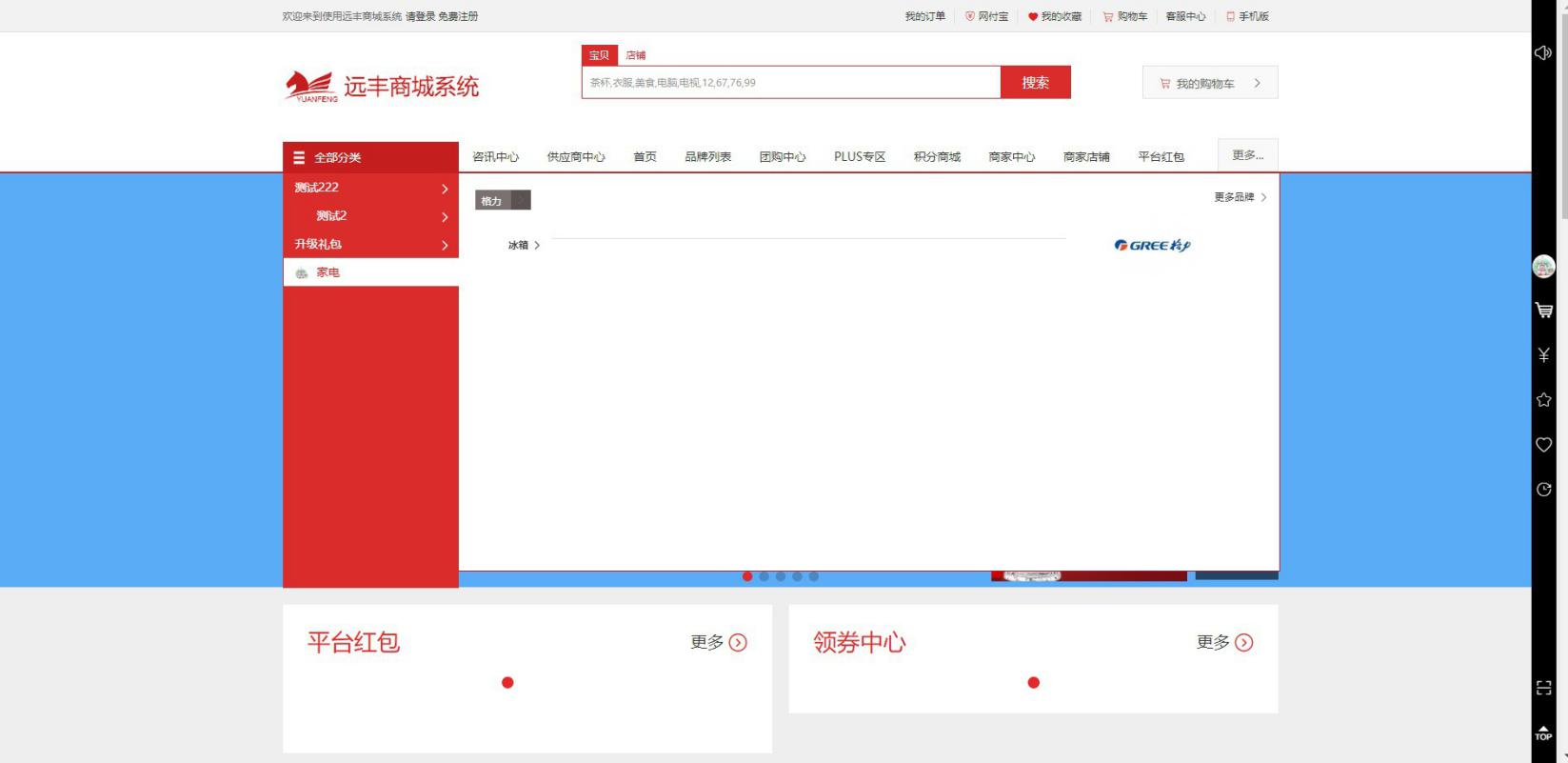
商品类型属性搜索设置
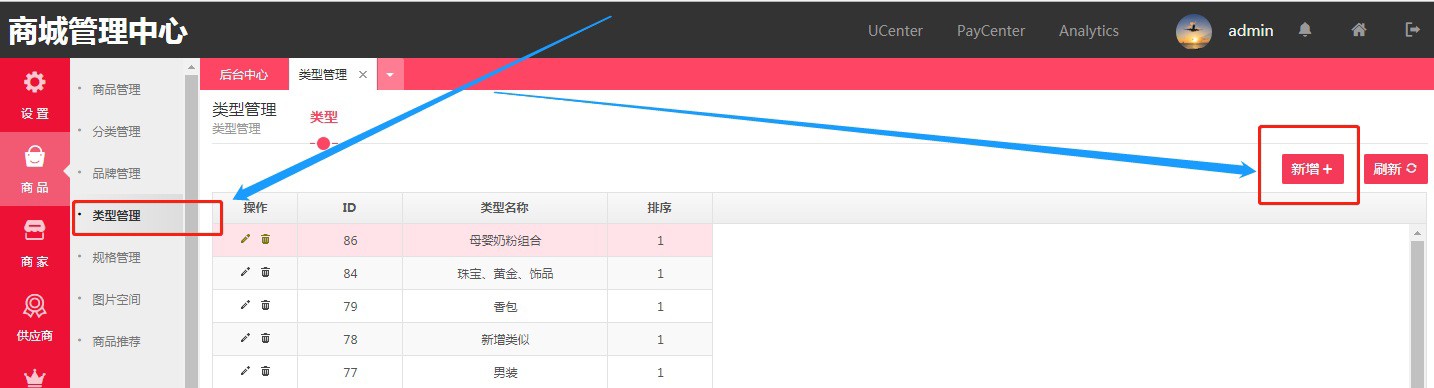(1)先在平台后台→商品模块→类型管理→新增类型名称
(2) 点击新增后,会出现详细内容编辑界面,把此界面填写商品属性,可添加多个属性,及多个对应属性值, 如下图
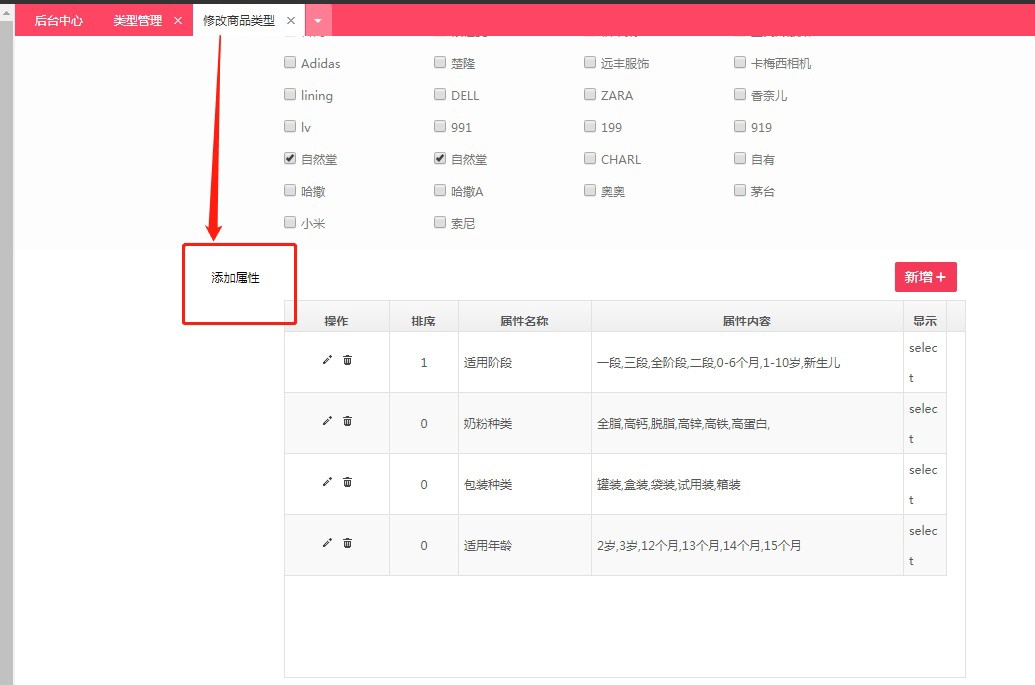
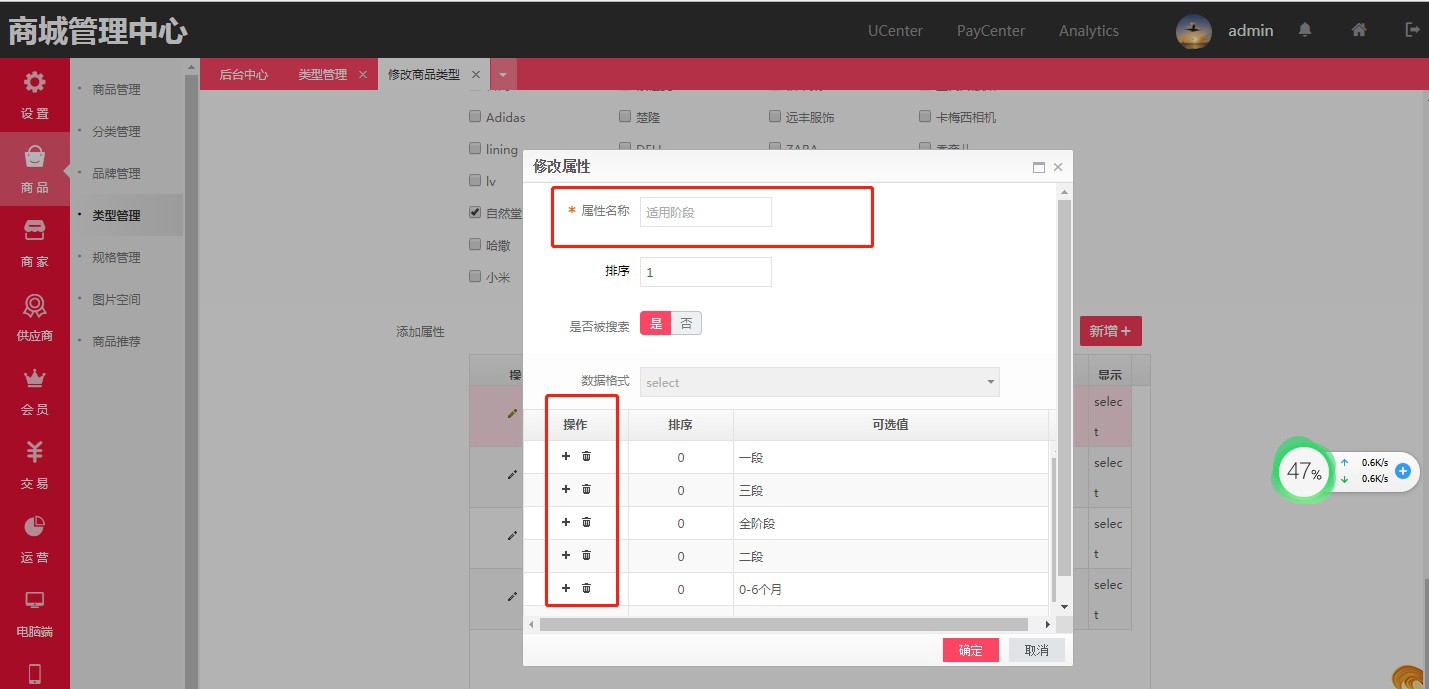
同时需要注意是否被搜索需要勾选是,否则该属性则不能作为商品搜索条件
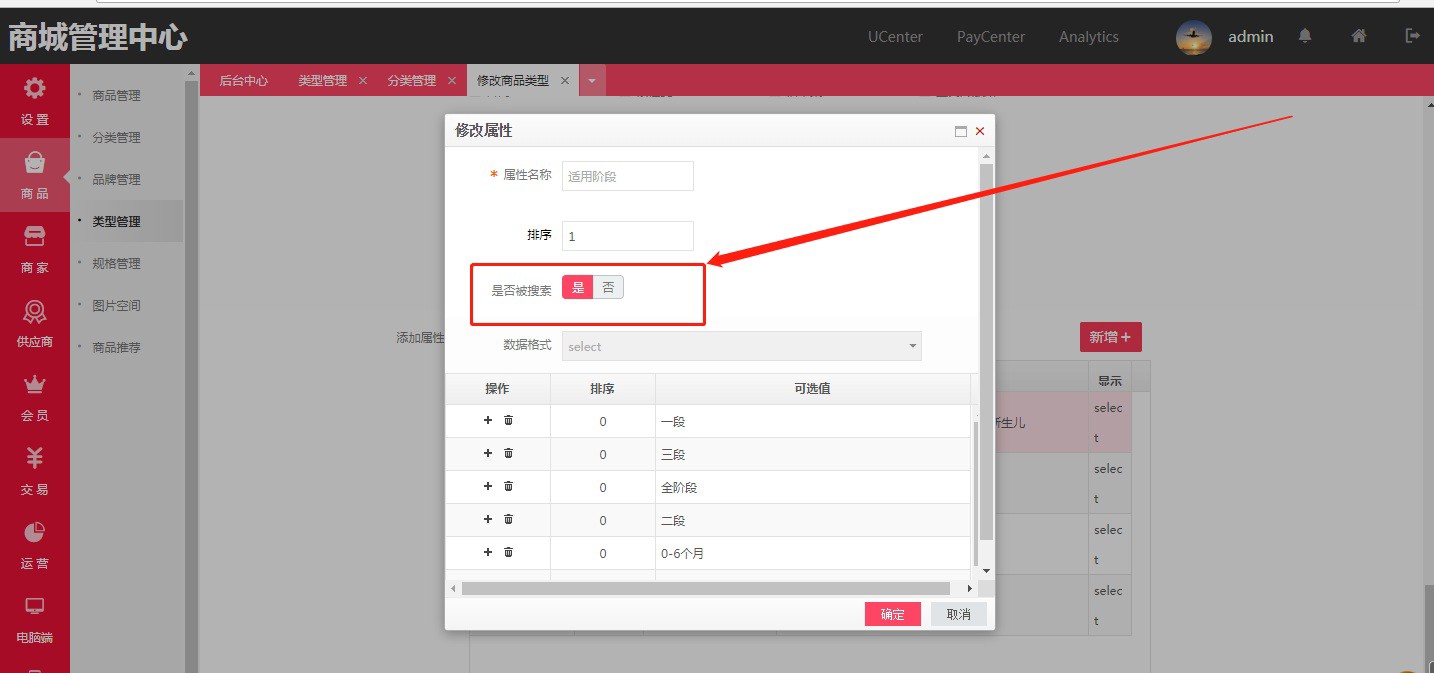
(3) 属性值设置好后,来到平台后台→商品模块→分类管理,找到需要绑定属性的商品分类,点击分类前的编 辑按钮,进入到详情编辑界面,然后在类型这里绑定之前设置好的类型名称
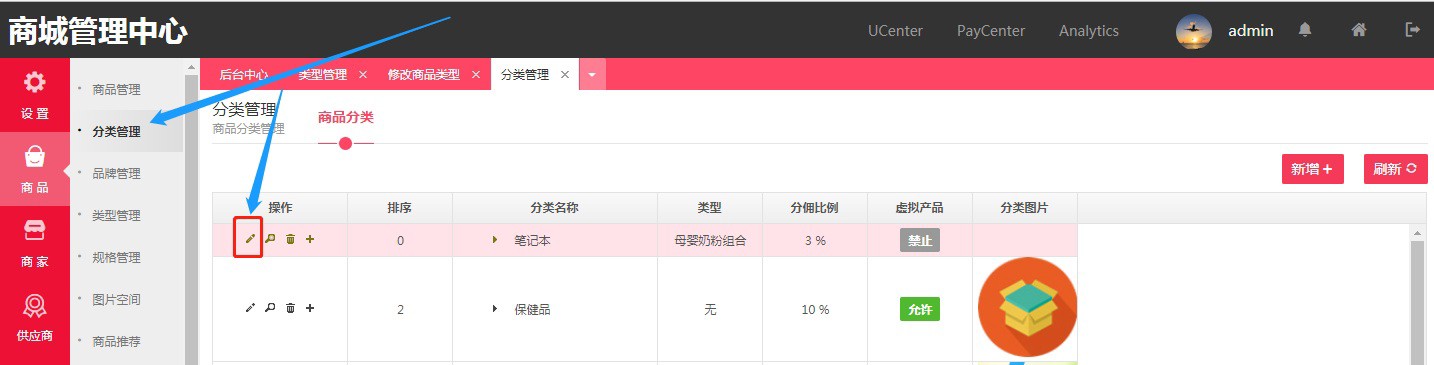
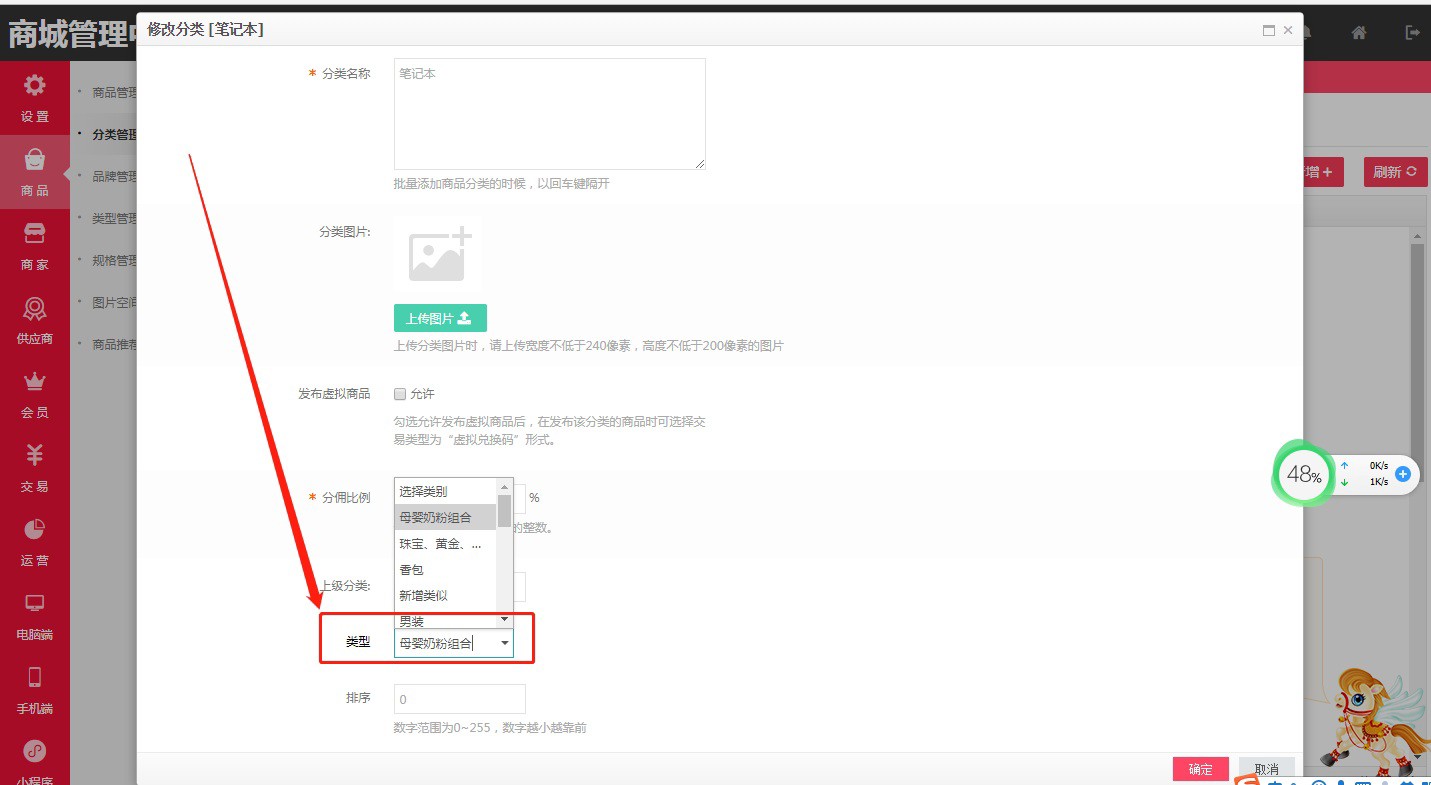
(4) 商家在发布商品的时候,就可以选择对应的属性值
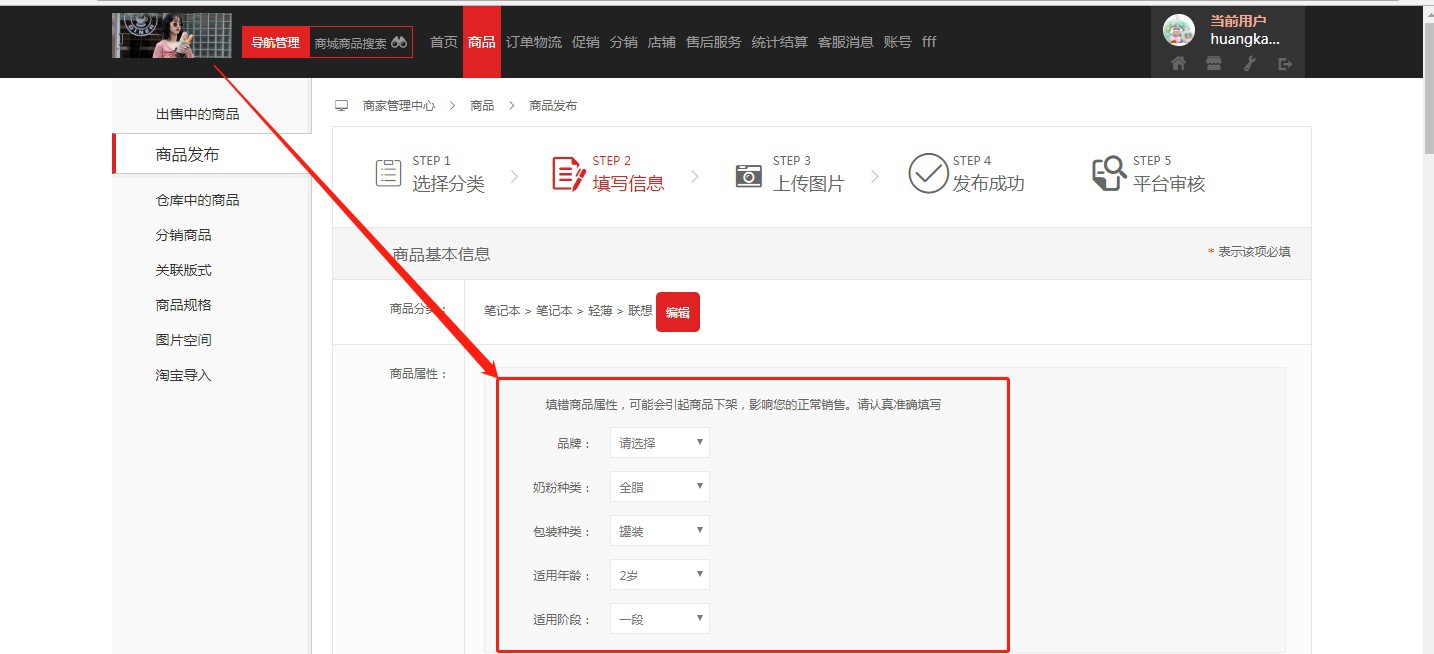
(5) 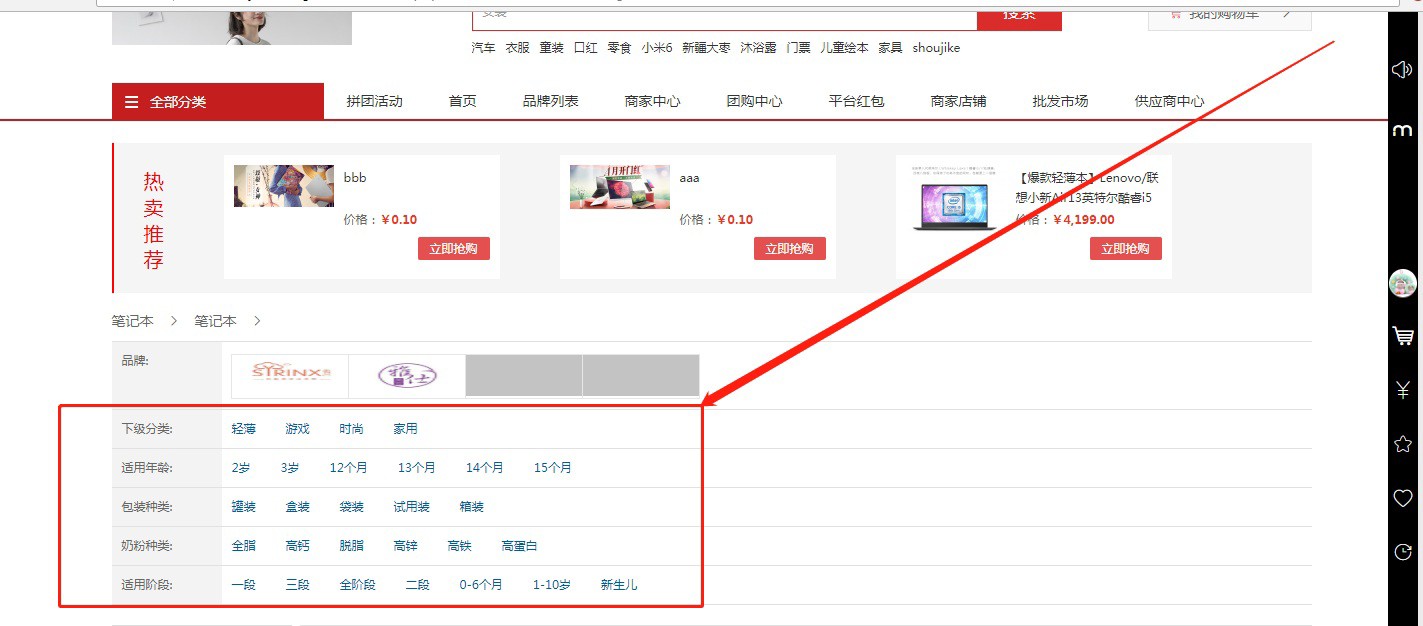商城前台分类也可以展示属性同时作为搜索条件
商品规格设置
1. 在商城管理中心--商品--规格管理--添加规格
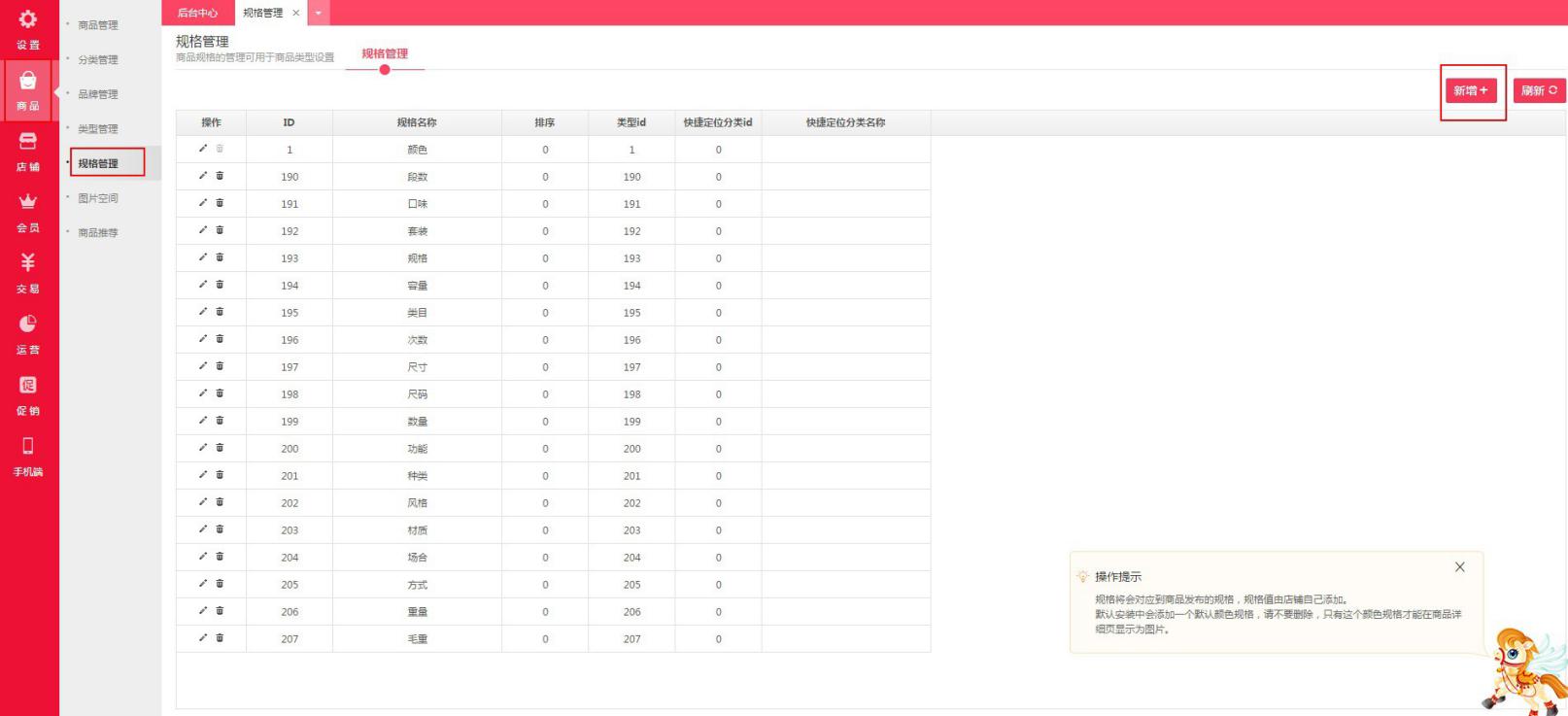
1. 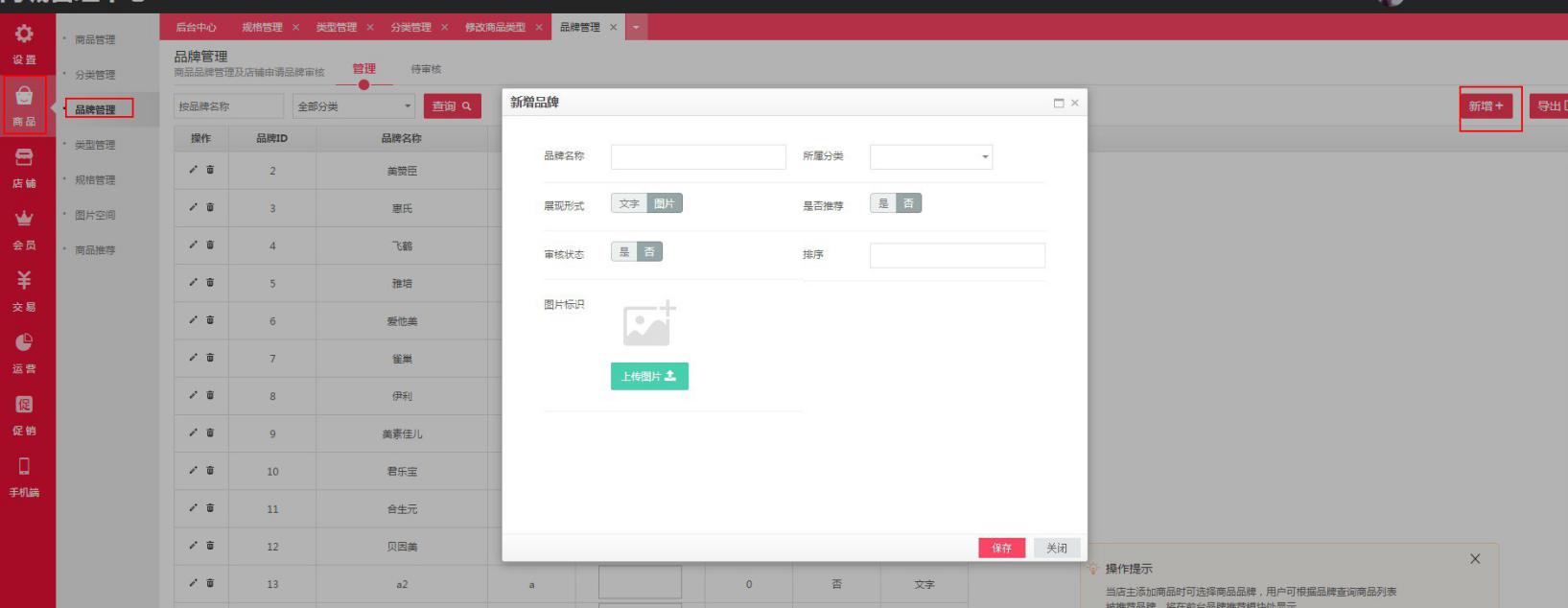在商城管理中心--商品--品牌管理--添加品牌
2. 在商城管理中心--商品--类型管理--添加类型并且关联前面添加规格和品牌,直接勾选即可
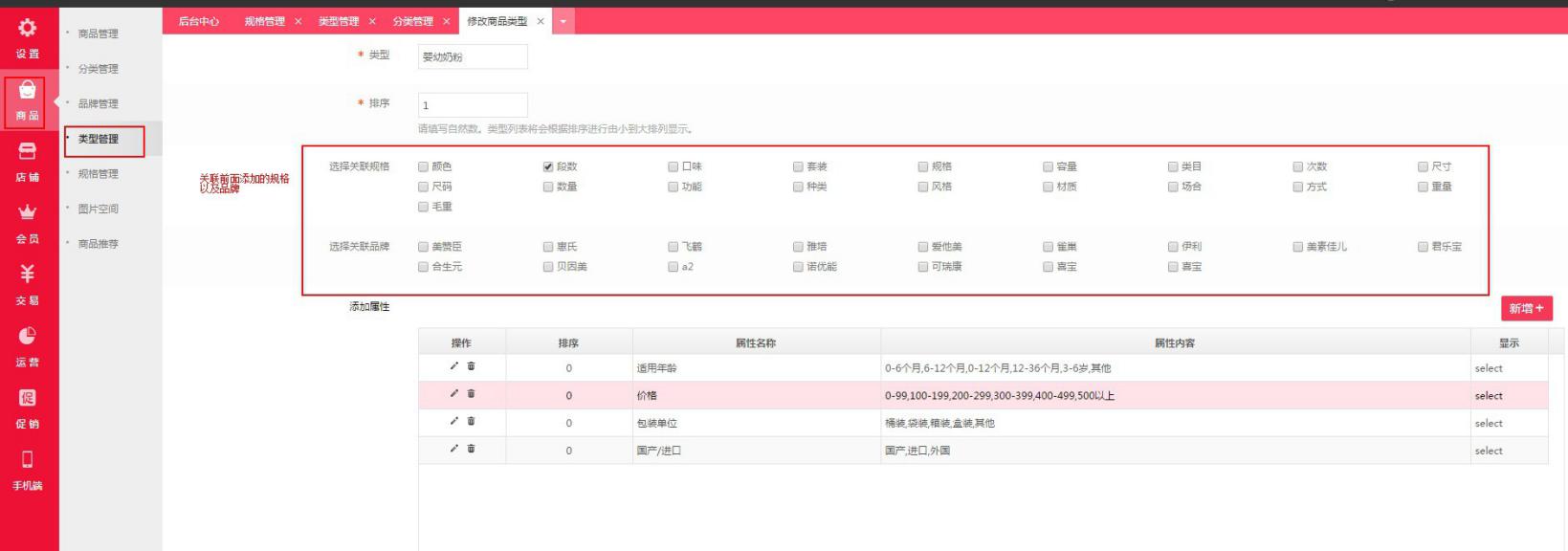
1. 在商城管理中心--商品--分类管理--点击已添加好的分类进行编辑--关联相应的类型
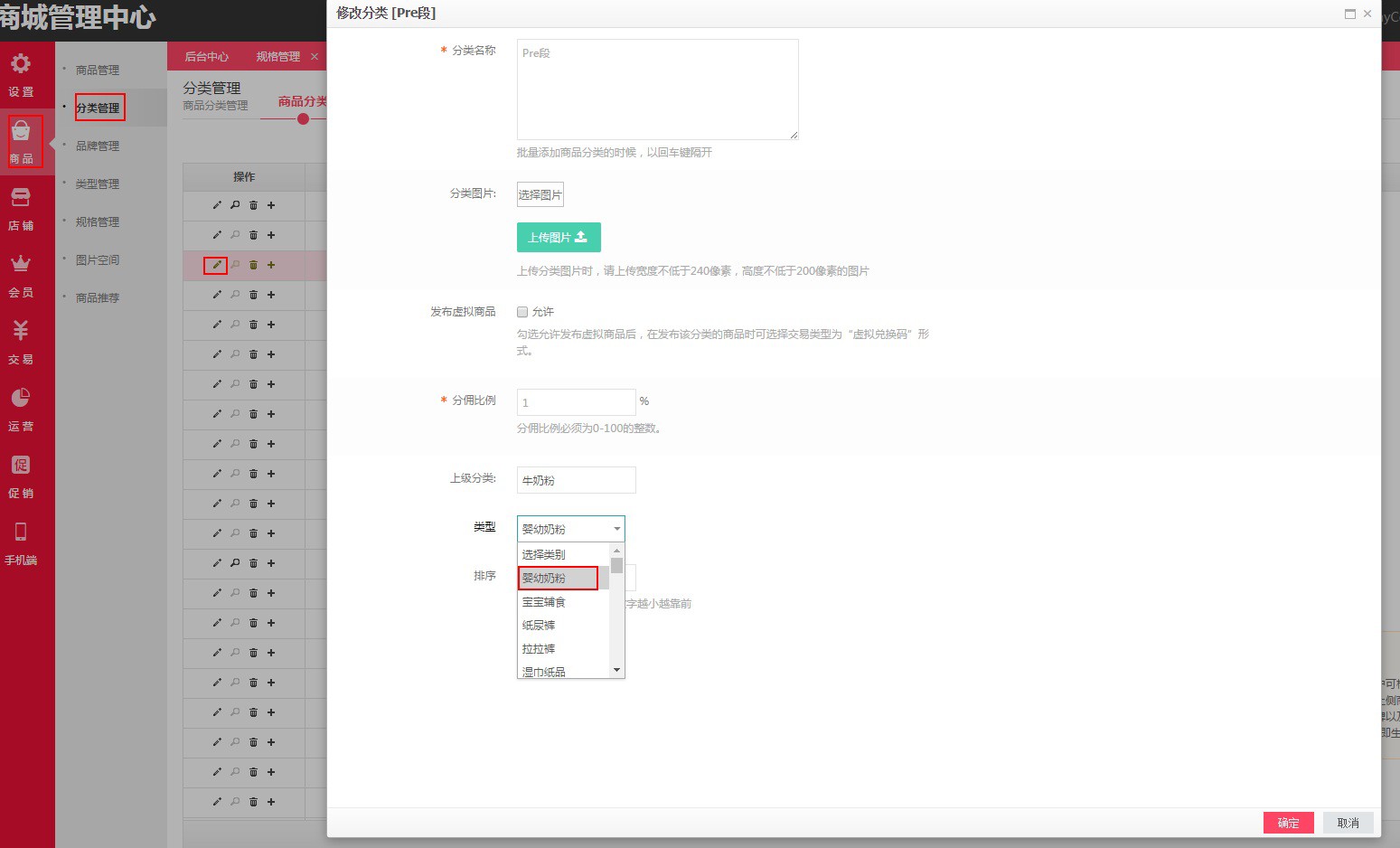
1. 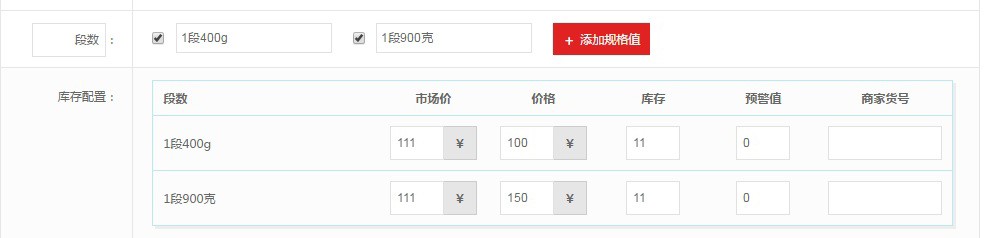关联好以后,卖家在这个分类下发布商品的时候就会出现相应的规格
2. 发布商品以后--效果如图
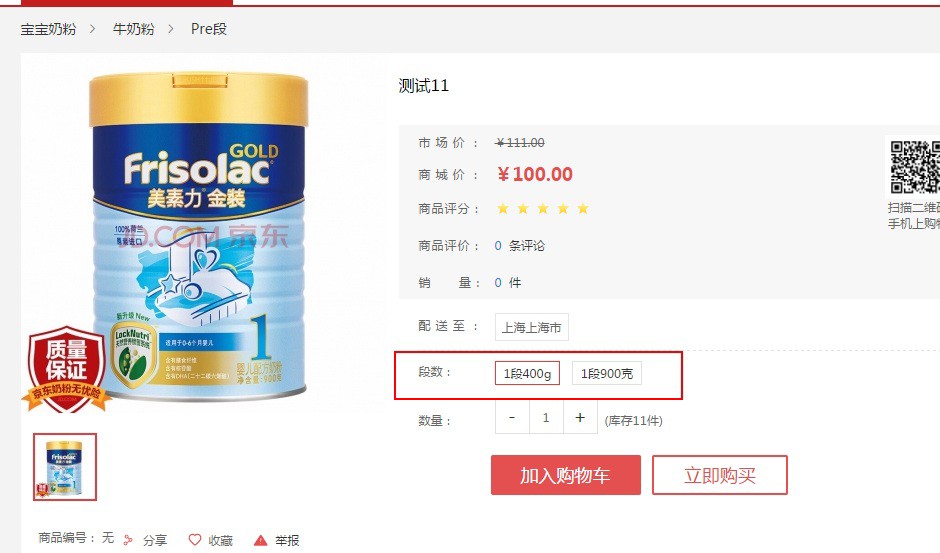
1. 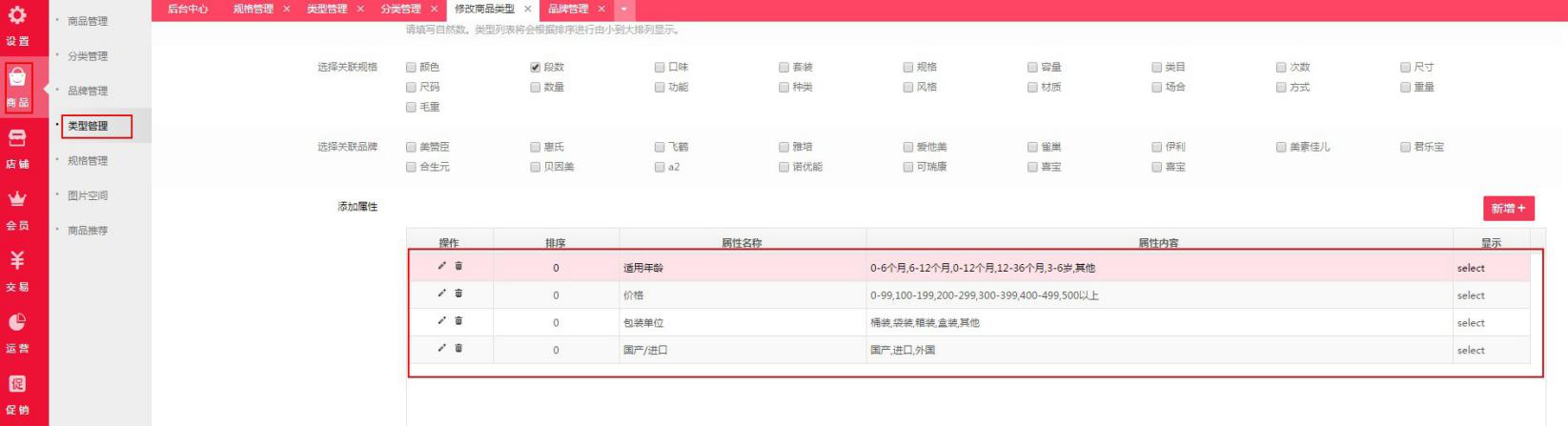类型管理这里还可以添加额外的扩展属性
2. 效果如图
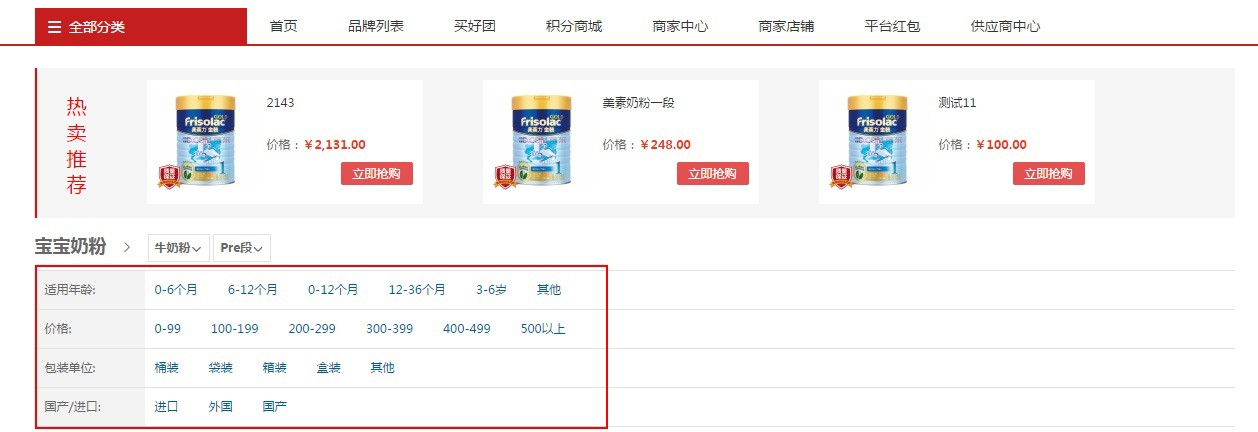
商品推荐
1. 在后台--商品--商品推荐--点击新增--选择分类和推荐的商品--保存
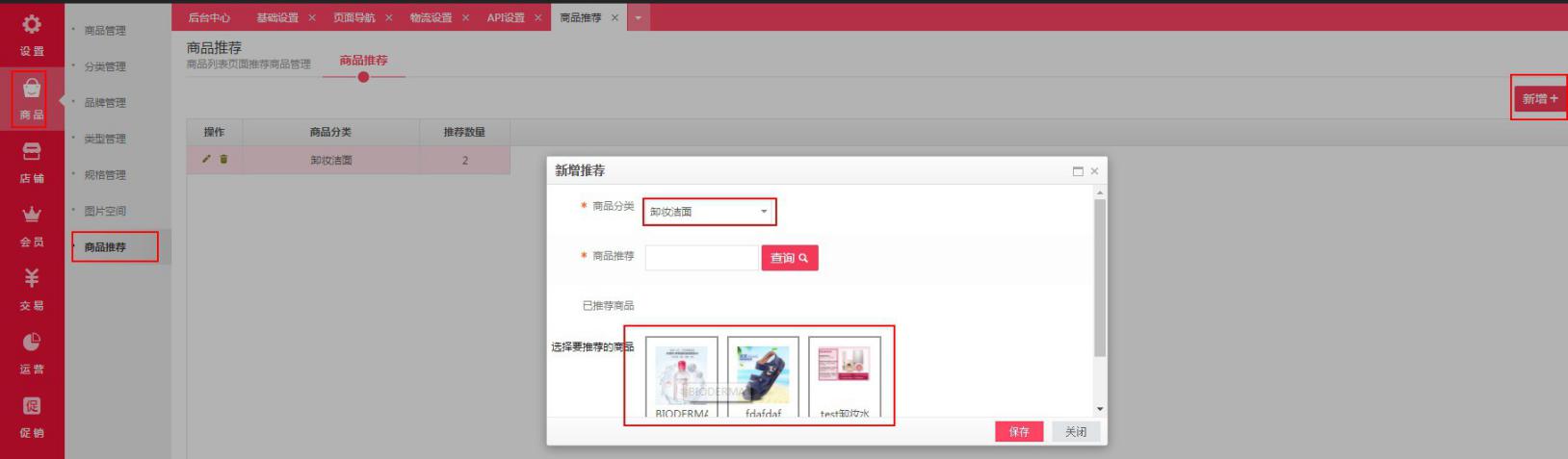
1. 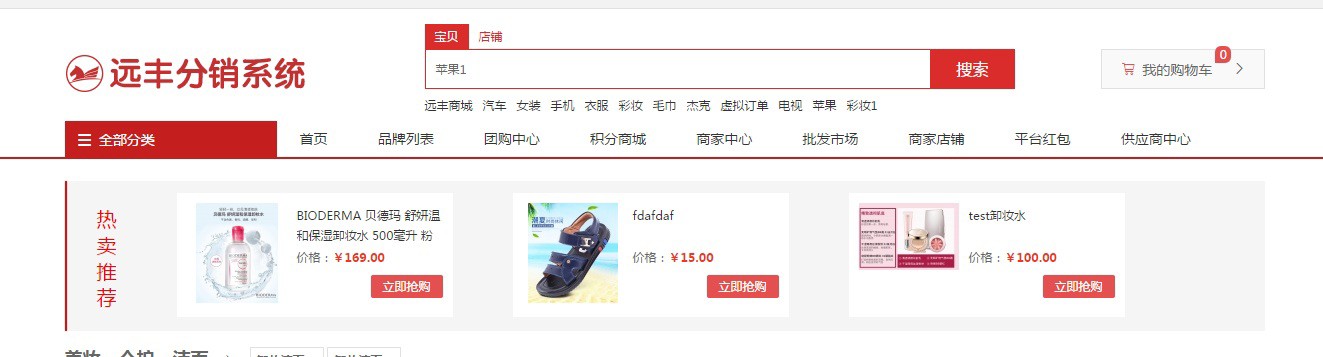商品推荐显示的位置为下图所在位置
